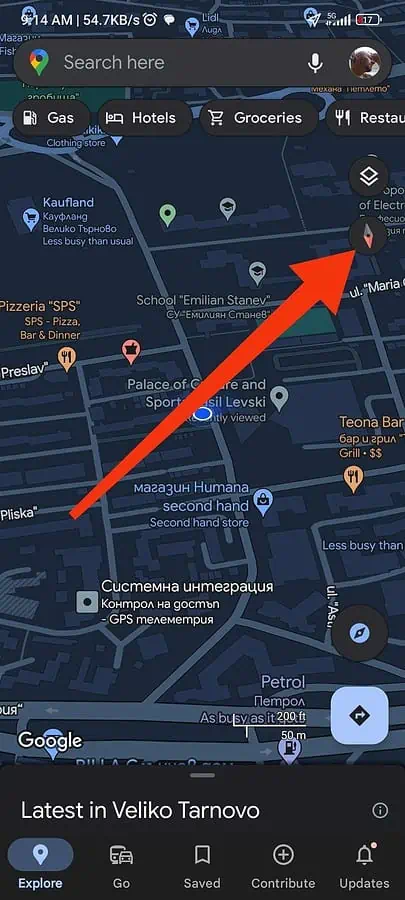نحوه نمایش قطب نما در نقشه های گوگل: راهنمای عملی
2 دقیقه خواندن
منتشر شده در
صفحه افشای ما را بخوانید تا بدانید چگونه می توانید به MSPoweruser کمک کنید تا تیم تحریریه را حفظ کند ادامه مطلب
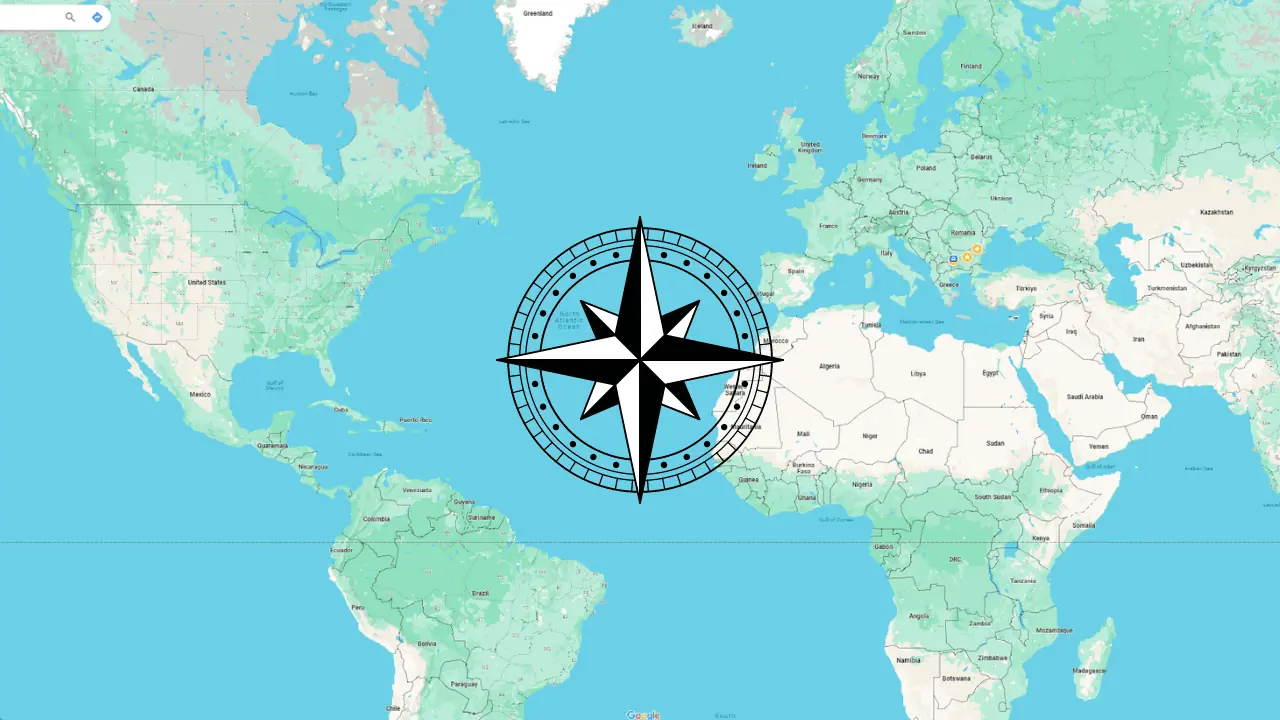
به عنوان یک کاربر و مسافر معمولی Google Maps، اغلب خود را در موقعیتهایی میبینم که دانستن سریع جهتهای اصلی میتواند تفاوت بزرگی ایجاد کند. مهم نیست که در یک شهر جدید پیمایش می کنید یا در طبیعت وحشی پیاده روی می کنید، ویژگی قطب نما در Google Maps یک ابزار مفید است.
به همین دلیل، من شما را از طریق مراحل نمایش قطب نما راهنمایی می کنم نقشه های گوگل، بنابراین شما به راحتی می توانید راه خود را پیدا کنید.
نحوه نمایش قطب نما در نقشه های گوگل
- Google Maps را باز کنید: با راه اندازی برنامه Google Maps در تلفن هوشمند خود شروع کنید. مطمئن شوید که آخرین نسخه برنامه را دارید.
- به موقعیت مکانی خود دسترسی داشته باشید: روی نقطه آبی که نشان دهنده مکان شماست ضربه بزنید. این عمل بسیار مهم است زیرا به برنامه اجازه می دهد تا نقشه را بر اساس جایی که در آن هستید جهت دهد.
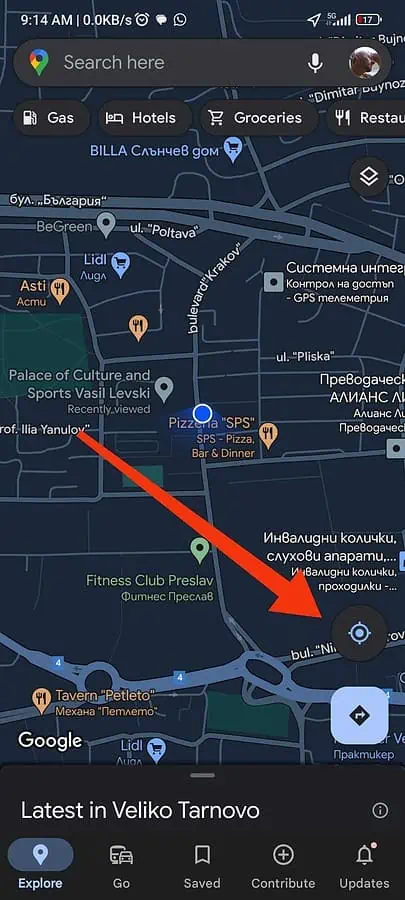
- نماد قطب نما را پیدا کنید: وقتی روی موقعیت مکانی خود ضربه زدید، به دنبال نماد قطب نما بگردید. معمولاً در گوشه سمت راست بالای صفحه نمایش ظاهر می شود. نماد ممکن است یک فلش کوچک یا یک قطب نما سنتی باشد.
- روی نماد قطب نما ضربه بزنید: به سادگی روی نماد قطب نما ضربه بزنید آن را فعال می کند. متوجه خواهید شد که نقشه به طور خودکار خود را با جهتی که رو به رو هستید تراز می کند.
- امتحانش کن: با تلفن خود حرکت کنید. وقتی می چرخید باید قطب نما و جهت نقشه را تغییر دهید. این بازخورد بلادرنگ چیزی است که ویژگی قطب نما را برای ناوبری در حال حرکت بسیار ارزشمند می کند.
راهنمایی های اضافی
- قطب نما خود را کالیبره کنید: قبل از شروع سفر، قطب نما خود را کالیبره کنید تا بتوانید نتایج دقیقی دریافت کنید. می توانید این کار را با حرکت دادن گوشی خود در یک حرکت شکل هشت انجام دهید.
- در ترکیب با نمای خیابان استفاده کنید: اگر در شهر جدیدی هستید، بهتر است از ویژگی قطب نما در کنار نمای خیابان استفاده کنید. این ترکیب به شما اجازه می دهد تا دنیای واقعی را به طور یکپارچه با نقشه مطابقت دهید.
- همیشه دقت قطب نما خود را بررسی کنید: مطمئن شوید که GPS و قطب نما دستگاه شما به درستی کار می کنند.
خواندن مرتبط:
- Google Maps: چگونه صاف ترین مسیر را پیدا کنیم
- چگونه به راحتی برچسب ها را از نقشه های گوگل حذف کنیم
- چگونه نمای خیابان گوگل را در صورت کار نکردن تعمیر کنیم
- نحوه یافتن Halfway Point در Google Maps
ویژگی قطب نما در Google Maps یک ابزار ساده و در عین حال مفید است که به بهبود تجربه ناوبری شما کمک می کند. با دنبال کردن این مراحل آسان، میتوانید قطبنما را در Google Maps نشان دهید و از آن استفاده کنید و مطمئن شوید که همیشه در مسیر درست حرکت میکنید.